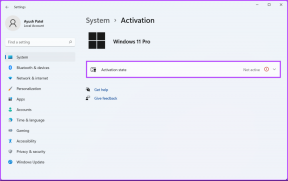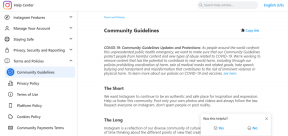फिक्स Ctrl + Alt + Del विंडोज 10 पर काम नहीं कर रहा है
अनेक वस्तुओं का संग्रह / / November 29, 2021
हम सभी को Ctrl + Alt + Delete के बारे में पता होना चाहिए, एक कंप्यूटर कीबोर्ड कीस्ट्रोक संयोजन जो मूल रूप से कंप्यूटर को बंद किए बिना पुनरारंभ करने के लिए डिज़ाइन किया गया था। लेकिन नए संस्करणों के साथ अब इसका उपयोग इससे अधिक के लिए किया जाता है, आजकल जब आप दबाते हैं Ctrl + Alt + Del कुंजियाँ संयोजन आपके विंडोज कंप्यूटर पर निम्नलिखित विकल्प पॉप अप होंगे:
- लॉक
- उपयोगकर्ता बदलें
- साइन आउट
- पासवर्ड बदलें
- कार्य प्रबंधक।
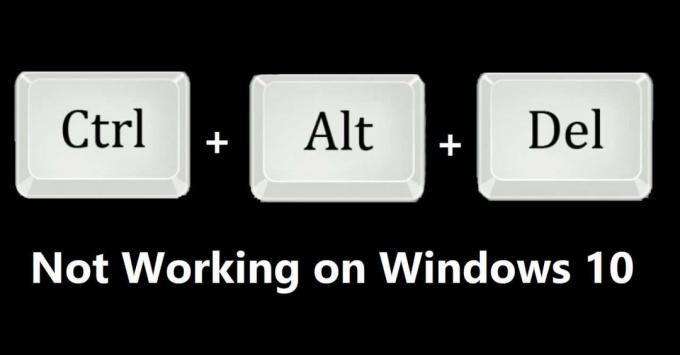
अब आप उपरोक्त कार्यों में से कोई भी कार्य कर सकते हैं, आप अपने सिस्टम को लॉक कर सकते हैं, प्रोफ़ाइल स्विच कर सकते हैं, अपनी प्रोफ़ाइल का पासवर्ड बदलें या आप साइन आउट भी कर सकते हैं और सबसे महत्वपूर्ण बात यह है कि आप कार्य प्रबंधक खोल सकते हैं जिसमें आप कर सकते हैं अपने सीपीयू की निगरानी करें, गति, डिस्क और नेटवर्क दुर्घटना की स्थिति में एक अनुत्तरदायी कार्य को समाप्त करने के लिए। साथ ही Control, Alt और Delete को लगातार दो बार दबाने पर कंप्यूटर बंद हो जाएगा। यह संयोजन हम सभी द्वारा नियमित रूप से उपयोग किया जाता है क्योंकि यह बहुत से कार्यों को बहुत आसानी से करता है। लेकिन कुछ विंडोज उपयोगकर्ता ने समस्या की सूचना दी है कि यह संयोजन उनके लिए काम नहीं करता है, इसलिए यदि आप उनमें से एक हैं तो चिंता न करें। कभी-कभी समस्या तब होती है जब आप किसी तृतीय-पक्ष एप्लिकेशन को डाउनलोड करते हैं या किसी अविश्वसनीय स्रोत से अपडेट करते हैं। इस मामले में, उस एप्लिकेशन को हटाने का प्रयास करें क्योंकि अन्यथा, वे डिफ़ॉल्ट सेटिंग्स को बदल देते हैं। यह भी जांचें कि क्या कोई लंबित विंडोज़ अपडेट है, ऐसा करने के लिए आगे बढ़ने से पहले। लेकिन अगर समस्या फिर भी बनी रहती है तो हम इस समस्या के लिए कई सुधार लाए हैं।
अंतर्वस्तु
- फिक्स Ctrl + Alt + Del विंडोज 10 पर काम नहीं कर रहा है
- विधि 1: अपना कीबोर्ड जांचें
- विधि 2: कीबोर्ड सेटिंग बदलें
- विधि 3: रजिस्ट्री को संशोधित करें
- विधि 4: Microsoft HPC पैक निकालना
- विधि 5: मैलवेयर के लिए अपने पीसी को स्कैन करें
फिक्स Ctrl + Alt + Del विंडोज 10 पर काम नहीं कर रहा है
विधि 1: अपना कीबोर्ड जांचें
आपके कीबोर्ड में दो समस्याएं हो सकती हैं या तो आपकी कीबोर्ड ठीक से काम नहीं कर रहा है या चाबियों में कुछ गंदगी या कुछ ऐसा है जो चाबियों को ठीक से काम करने में बाधा डाल रहा है। कभी-कभी चाबियां भी गलत जगह पर रख दी जाती हैं इसलिए किसी भी सही कीबोर्ड से जांच लें।
1. अगर आपका कीबोर्ड काम नहीं कर रहा है तो उसे नए से बदल लें। साथ ही, आप इसे पहले दूसरे सिस्टम पर इस्तेमाल करके चेक कर सकते हैं। इस तरह आपको पता चल जाएगा कि अगर आपके कीबोर्ड में समस्या है या कोई और कारण है।
2. किसी भी अवांछित गंदगी या किसी को हटाने के लिए आपको अपने कीबोर्ड को भौतिक रूप से साफ करने की आवश्यकता है।

विधि 2: कीबोर्ड सेटिंग बदलें
जैसा कि ऊपर चर्चा की गई है, कभी-कभी तृतीय-पक्ष एप्लिकेशन सिस्टम की डिफ़ॉल्ट सेटिंग्स के साथ समस्या पैदा करते हैं, इसके लिए आपको उन्हें रीसेट करने की आवश्यकता होती है ताकि फिक्स Ctrl + Alt + Del विंडोज 10 पर काम नहीं कर रहा है:
1. खोलना समायोजन में सेटिंग्स टाइप करके अपने सिस्टम का खोज मेनू।
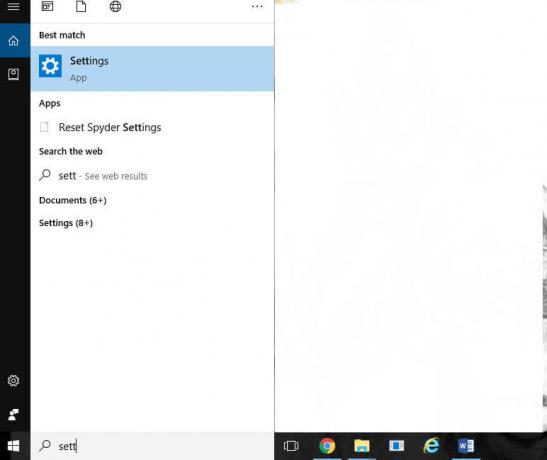
2. चुनते हैं समय और भाषा सेटिंग्स ऐप से।

3. चुनते हैं क्षेत्र बाएं हाथ के मेनू से और जांचें कि क्या आपके पास पहले से ही एक से अधिक भाषाएं हैं या नहीं। अगर नहीं तो पर क्लिक करें भाषा जोड़ें और वह भाषा जोड़ें जिसे आप जोड़ना चाहते हैं।

4. चुनते हैं दिनांक समय बाईं ओर की खिड़की से। अब क्लिक करें अतिरिक्त समय, दिनांक और क्षेत्रीय सेटिंग्स।

5. एक नई विंडो खुलेगी। चुनना भाषा नियंत्रण कक्ष से।
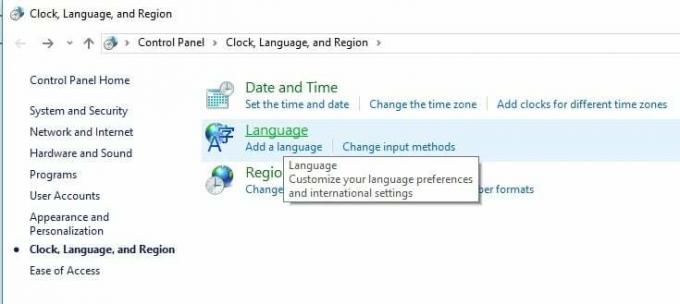
6. इसके बाद सेट करें प्राथमिक भाषा. सुनिश्चित करें कि यह सूची में पहली भाषा है। इसके लिए मूव डाउन दबाएं और फिर मूव अप दबाएं।
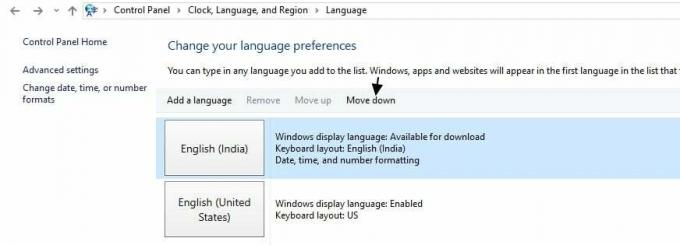
7. अब जांचें, आपकी कॉम्बिनेशन कीज काम कर रही होंगी।
विधि 3: रजिस्ट्री को संशोधित करें
1. लॉन्च करें Daud होल्ड करके अपने सिस्टम पर विंडो विंडोज + आर एक ही समय में बटन।
2. फिर, टाइप करें regedit क्षेत्र में और क्लिक करें ठीक है रजिस्ट्री संपादक शुरू करने के लिए।

3. बाएँ फलक में निम्न रजिस्ट्री कुंजी पर जाएँ:
HKEY_CURRENT_USER\Software\Microsoft\Windows\CurrentVersion\Policies\System

4. यदि सिस्टम नहीं मिल रहा है तो निम्न कुंजी पर नेविगेट करें:
HKEY_CURRENT_USER\Software\Microsoft\Windows\CurrentVersion\Policies
5. नीतियों पर राइट-क्लिक करें और चुनें नया > कुंजी. नई कुंजी के नाम के रूप में सिस्टम दर्ज करें। एक बार जब आप सिस्टम कुंजी बना लेते हैं, तो उस पर नेविगेट करें।
6. अब इस खोज के दायीं ओर से DisableTaskMgr तथा डबल क्लिक करें इसे खोलने के लिए गुण.
7. अगर यह ड्वार्ड उपलब्ध नहीं है, दाएँ फलक पर राइट-क्लिक करें और अपने लिए एक बनाने के लिए नया -> DWORD (32-बिट) मान चुनें। DWORD के नाम के रूप में अक्षम कार्य प्रबंधक दर्ज करें.

8. यहाँ मान 1 का अर्थ है इस कुंजी को सक्षम करना, इस प्रकार कार्य प्रबंधक को अक्षम करें, जबकि मूल्य 0 साधन अक्षम करना यह कुंजी इसलिए कार्य प्रबंधक को सक्षम करें. ठीक वांछित मूल्य डेटा और क्लिक करें ठीक है परिवर्तनों को सहेजने के लिए।

9. इसलिए, मान को 0. पर सेट करें और फिर रजिस्ट्री संपादक बंद करें तथा रीबूट आपका विंडोज 10.
यह भी पढ़ें:फिक्स रजिस्ट्री संपादक ने काम करना बंद कर दिया है
विधि 4: Microsoft HPC पैक निकालना
कुछ उपयोगकर्ताओं ने बताया कि पूरी तरह से हटा दिए जाने पर उनकी समस्या का समाधान हो जाता है माइक्रोसॉफ्ट एचपीसी पैक. तो अगर उपरोक्त में से किसी ने भी काम नहीं किया है तो यह आपका भी मामला हो सकता है। इसके लिए आपको इस पैक को ढूंढना होगा और इसे अनइंस्टॉल करना होगा। आपको अपने सिस्टम से इसकी सभी फाइलों को पूरी तरह से हटाने के लिए एक अनइंस्टालर की आवश्यकता हो सकती है। आप उपयोग कर सकते हैं आईओबिट अनइंस्टालर या रेवो अनइंस्टालर।
विधि 5: मैलवेयर के लिए अपने पीसी को स्कैन करें
वायरस या मैलवेयर भी हो सकता है आपकी वजह Ctrl + Alt + Del विंडोज 10 पर काम नहीं कर रहा है. यदि आप नियमित रूप से इस समस्या का सामना कर रहे हैं, तो आपको अपडेटेड एंटी-मैलवेयर या एंटीवायरस सॉफ़्टवेयर जैसे अपने सिस्टम को स्कैन करने की आवश्यकता है। माइक्रोसॉफ्ट सुरक्षा अनिवार्य (जो कि माइक्रोसॉफ्ट का एक मुफ्त और आधिकारिक एंटीवायरस प्रोग्राम है)। अन्यथा, यदि आपके पास तृतीय-पक्ष एंटीवायरस या मैलवेयर स्कैनर हैं, तो आप उनका उपयोग अपने सिस्टम से मैलवेयर प्रोग्राम को निकालने के लिए भी कर सकते हैं।

इसलिए, आपको अपने सिस्टम को एंटी-वायरस सॉफ़्टवेयर से स्कैन करना चाहिए और किसी भी अवांछित मैलवेयर या वायरस से तुरंत छुटकारा पाएं. यदि आपके पास कोई तृतीय-पक्ष एंटीवायरस सॉफ़्टवेयर नहीं है, तो चिंता न करें आप Windows 10 इन-बिल्ट मैलवेयर स्कैनिंग टूल का उपयोग कर सकते हैं जिसे Windows Defender कहा जाता है।
1. ओपन विंडोज डिफेंडर।
2.क्लिक करें वायरस और खतरा खंड।

3.चुनें उन्नत अनुभाग और विंडोज डिफेंडर ऑफलाइन स्कैन को हाइलाइट करें।
4. अंत में, पर क्लिक करें अब स्कैन करें।

5. स्कैन पूरा होने के बाद, यदि कोई मैलवेयर या वायरस पाया जाता है, तो विंडोज डिफेंडर उन्हें स्वचालित रूप से हटा देगा। ‘
6. अंत में, अपने पीसी को रीबूट करें और देखें कि क्या आप सक्षम हैं Ctrl + Alt + Del काम नहीं करने की समस्या को ठीक करें।
यह भी पढ़ें:विंडोज 10 में दूषित सिस्टम फाइलों की मरम्मत कैसे करें
मुझे आशा है कि उपरोक्त विधियों का उपयोग करके आप सक्षम थे फिक्स Ctrl + Alt + Del Windows 10 समस्या पर काम नहीं कर रहा है. लेकिन अगर आपके मन में अभी भी इस लेख के बारे में कोई सवाल है तो बेझिझक उन्हें कमेंट सेक्शन में पूछ सकते हैं।